Como importar ou inserir assinaturas HTML no Outlook?
Se você baixou uma assinatura HTML e deseja usá-la no Outlook, não há uma função de importação direta. No entanto, ao colocar manualmente os arquivos na pasta correta e ajustar as configurações, você pode integrar sua assinatura HTML perfeitamente ao Outlook. Este artigo irá guiá-lo para importar ou inserir assinaturas HTML no Outlook passo a passo.
Importar ou inserir assinaturas HTML no Outlook
Importar ou inserir assinaturas HTML no Outlook
1. Abra o Explorador de Arquivos, cole o seguinte caminho na barra de endereços e pressione Enter. Isso abrirá a pasta onde o Outlook armazena todos os arquivos de assinatura.
%AppData%\Microsoft\Signatures
2. Abra a pasta onde seus arquivos de assinatura HTML baixados estão salvos, selecione todos os arquivos e pastas relacionadas, depois clique com o botão direito e selecione Copiar no menu suspenso ou pressione Ctrl + C.
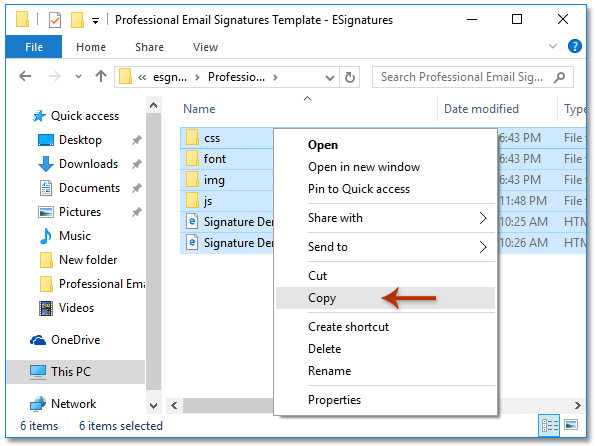
3. Volte para a pasta de Assinaturas do Outlook e cole os arquivos copiados pressionando Ctrl + V.
4. Clique na guia Visualizar no Explorador de Arquivos e marque a opção "Extensões de nome de arquivo".

5. Encontre o arquivo HTML da assinatura importada, clique em seu nome, altere sua extensão de .html para .htm e pressione Enter.
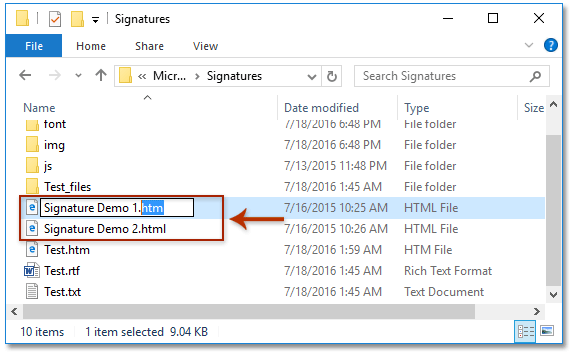
6. Na caixa de diálogo de Confirmação de Renomeação, clique em Sim para importar a assinatura HTML para o seu Outlook.

Editar ou personalizar as assinaturas importadas no Outlook
1. Abra o Outlook, vá para a visualização de Email e clique em Página Inicial > Novo Email.
2. Na janela de nova mensagem, clique em Inserir > Assinatura > Assinaturas.
3. Na caixa de diálogo Assinaturas e Papel de carta:
- 1). Em Selecionar assinatura para editar, clique na assinatura importada que deseja modificar.
- 2). Na seção Editar assinatura, faça quaisquer ajustes necessários.
- 3). Clique em OK para salvar as alterações.

⚡ Dica: Repita este processo se precisar editar várias assinaturas.
📅 Insira automaticamente a data no assunto ou assinatura instantaneamente!
Cansado de adicionar datas manualmente aos emails? Com o Kutools para Outlook, você pode inserir automaticamente a data atual no assunto do email ou na assinatura toda vez que compor, responder ou encaminhar uma mensagem. Configure uma vez e deixe o Kutools fazer o resto! 🚀
💡 Dica rápida: Clique em Kutools > Opções, e habilite a inserção de data nas assinaturas ou nos assuntos.

✅ Adicionar data automaticamente às linhas de assunto
✅ Funciona em novos emails e respostas
Demonstração: Importar ou inserir assinaturas HTML no Outlook
Explore a aba Kutools / Kutools Plus neste vídeo – repleta de recursos poderosos, incluindo ferramentas de IA gratuitas! Experimente todos os recursos gratuitamente por 30 dias sem limitações!
Artigos Relacionados
Redimensionar imagem desfocada na assinatura no Outlook
Abrir a pasta contendo as assinaturas do Outlook
Atribuir assinatura automática a cada email no Outlook
Alinhar ou flutuar imagens nas assinaturas do Outlook
Adicionar ou inserir linha horizontal na assinatura do Outlook
Melhores Ferramentas de Produtividade para Office
Notícia de Última Hora: Kutools para Outlook Lança Versão Gratuita!
Experimente o novo Kutools para Outlook com mais de100 recursos incríveis! Clique para baixar agora!
📧 Automação de E-mail: Resposta automática (Disponível para POP e IMAP) / Agendar Enviar Email / CC/BCC automático por Regra ao Enviar Email / Encaminhamento automático (Regra avançada) / Adicionar Saudação automaticamente / Dividir automaticamente Emails com múltiplos destinatários em Email individuais ...
📨 Gerenciamento de Email: Recallar Email / Bloquear emails fraudulentos por Assunto e outros critérios / Excluir Duplicado / Pesquisa Avançada / Organizar Pastas ...
📁 Anexos Pro: Salvar em Lote / Desanexar em Lote / Comprimir em Lote / Salvar automaticamente / Desanexar automaticamente / Auto Comprimir ...
🌟 Magia da Interface: 😊Mais emojis bonitos e legais / Notificações de emails importantes / Minimizar Outlook em vez de fechar ...
👍 Recursos de um clique: Responder a Todos com Anexos / Emails Anti-Phishing / 🕘Exibir o fuso horário do remetente ...
👩🏼🤝👩🏻 Contatos e Calendário: Adicionar contato em lote dos Email selecionados / Dividir um Grupo de Contatos em grupos individuais / Remover lembrete de aniversário ...
Utilize o Kutools no idioma que preferir — disponível em Inglês, Espanhol, Alemão, Francês, Chinês e mais de40 outros!


🚀 Download com um clique — Baixe todos os complementos de Office
Recomendado fortemente: Kutools para Office (5 em1)
Um clique para baixar cinco instaladores de uma vez — Kutools para Excel, Outlook, Word, PowerPoint e Office Tab Pro. Clique para baixar agora!
- ✅ Comodidade em um clique: Baixe todos os cinco pacotes de instalação em uma única ação.
- 🚀 Pronto para qualquer tarefa no Office: Instale os complementos que você precisa, quando precisar.
- 🧰 Inclui: Kutools para Excel / Kutools para Outlook / Kutools para Word / Office Tab Pro / Kutools para PowerPoint
